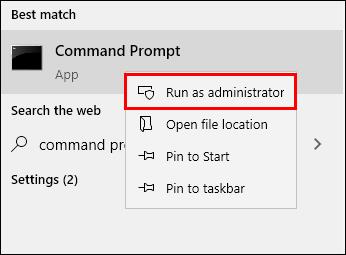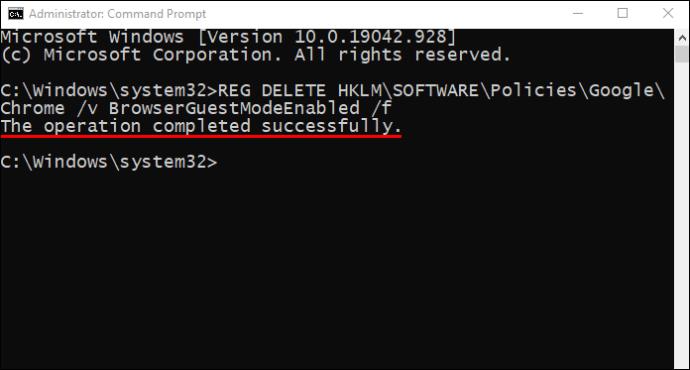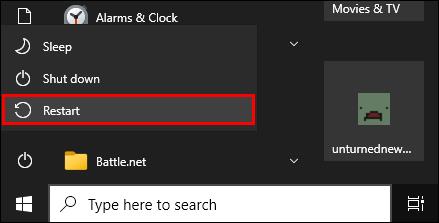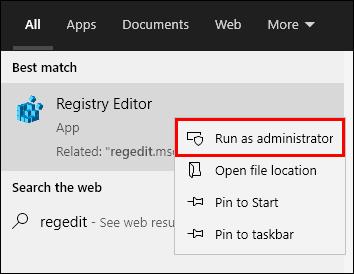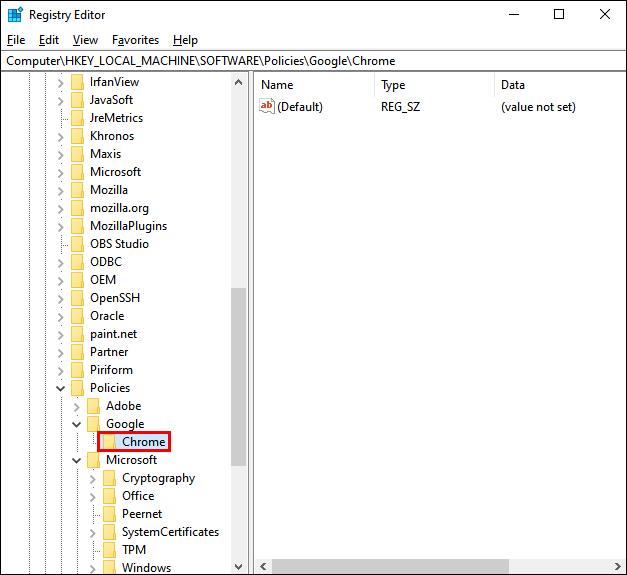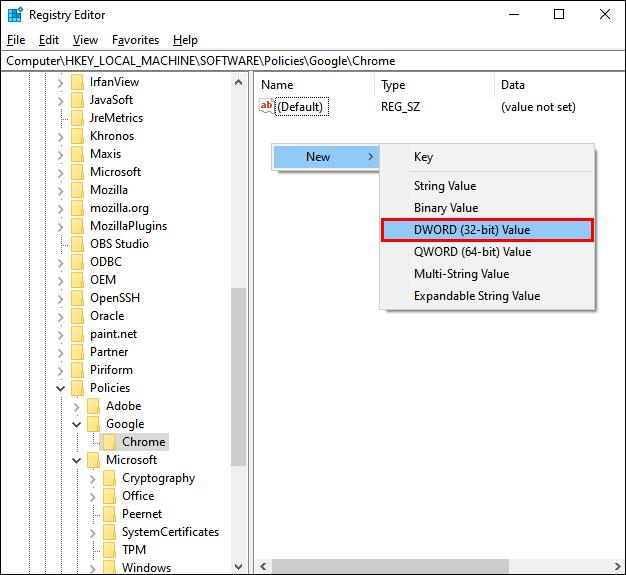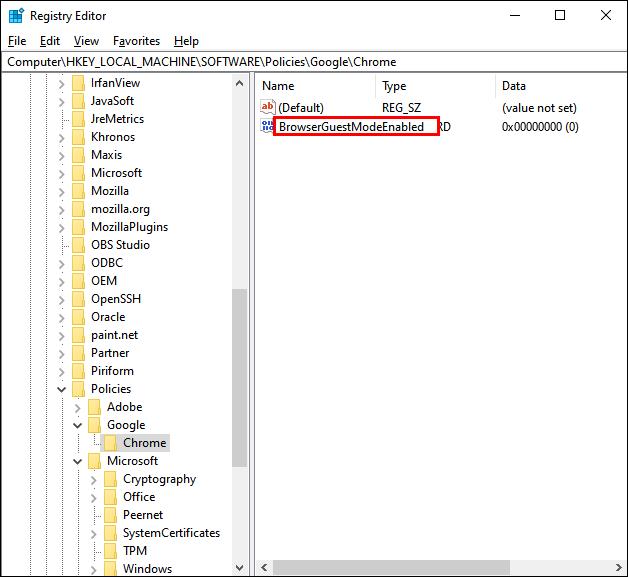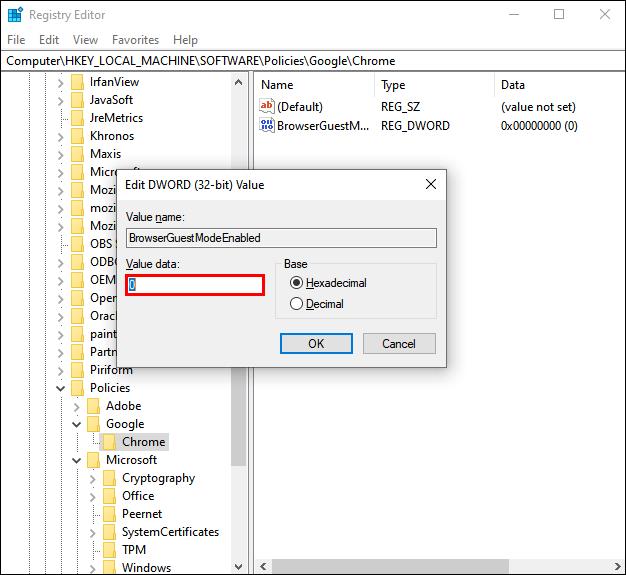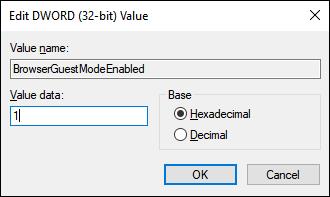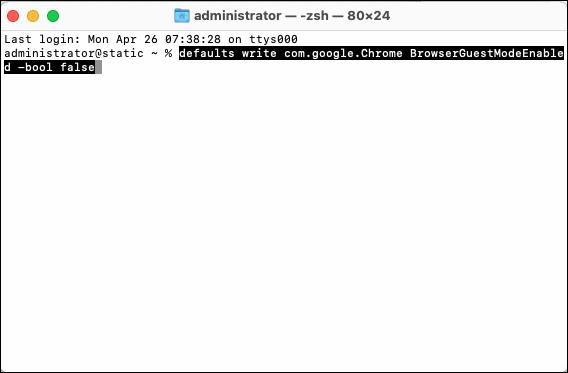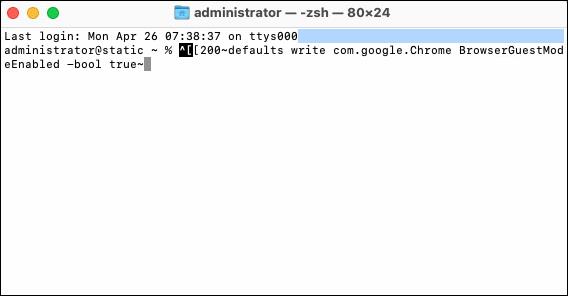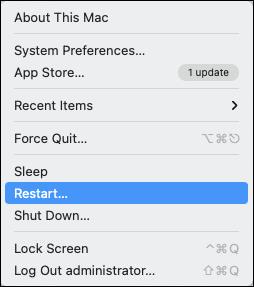Menggunakan “Guest mode” di Chrome berarti menggunakan Google tanpa masuk ke akun. Meskipun menggunakan Mode Tamu memberikan banyak keuntungan, itu juga disertai dengan masalah keamanan. Itu sebabnya Google Chrome memungkinkan Anda menonaktifkan Mode Tamu dengan cepat dan mudah.

Artikel ini menunjukkan cara menonaktifkan (dan mengaktifkan kembali jika diinginkan) Mode tamu di Chrome pada sistem operasi yang berbeda. Mari kita mulai.
Cara Menonaktifkan Mode Tamu Chrome di Windows
Mode tamu adalah opsi yang nyaman saat Anda perlu menggunakan komputer orang lain, atau orang lain ingin menggunakan komputer Anda. Saat Anda ingin keluar dari mode Tamu, tutup jendela Mode tamu. Untuk melangkah lebih jauh, Anda dapat menonaktifkan mode Tamu sama sekali.
Cara Menonaktifkan Mode Tamu Chrome menggunakan Command Prompt
Menggunakan Command Prompt adalah cara mudah untuk menonaktifkan mode Tamu Chrome.
- Klik ikon "kaca pembesar" (opsi Pencarian) atau kotak di sebelahnya di sudut kiri bawah layar Anda.

- Ketik "cmd" di sebelah kaca pembesar, lalu pilih "Run as administrator."

- Salin perintah ini dan lewati ke Command Prompt:
REG ADD HKLM\SOFTWARE\Policies\Google\Chrome /v BrowserGuestModeEnabled /t REG_DWORD /d 0

- Tekan "Enter" pada keyboard Anda untuk menjalankan perintah.

- Hidupkan Kembali komputer Anda.
Lain kali Anda meluncurkan Chrome dan membuka foto profil Anda di pojok kanan atas, opsi mode Tamu tidak akan ada lagi.
Cara Mengaktifkan Kembali Mode Tamu Chrome menggunakan Command Prompt
Jika Anda berubah pikiran atau ingin mengaktifkan kembali opsi mode Tamu nanti, Anda dapat mengaktifkannya kembali dalam beberapa langkah cepat. Inilah cara melakukannya:
- Buka ikon "kaca pembesar" dan ketik "cmd."
- Pilih "Run as administrator" di panel sisi kanan atau klik dua kali "Command Prompt" di sebelah kiri dan pilih "Run as administrator."
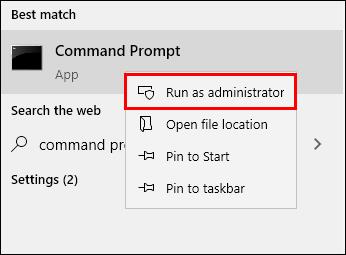
- Salin perintah ini:
REG DELETE HKLM\SOFTWARE\Policies\Google\Chrome /v BrowserGuestModeEnabled /f
- Rekatkan perintah yang disalin ke Command Prompt dan tekan "Enter" untuk menjalankannya.
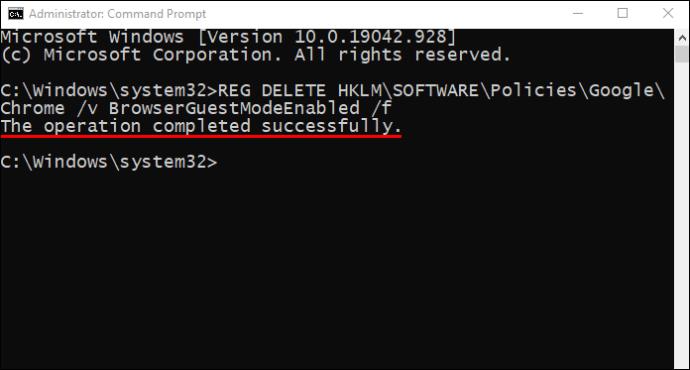
- Hidupkan Kembali komputer Anda.
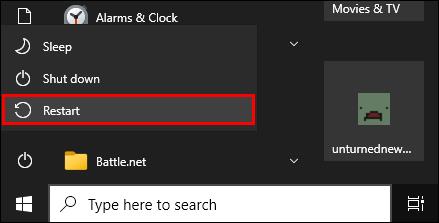
Lain kali Anda membuka Chrome di komputer, Anda akan melihat opsi mode Tamu saat mengeklik kanan foto profil di pojok kanan atas jendela.
Cara Menonaktifkan Mode Tamu Chrome di Windows Melalui Editor Registri
Cara lain Anda dapat menonaktifkan penjelajahan Mode Tamu di Chrome adalah melalui Editor Registri. Jika Anda ingin mempelajari caranya, ikuti langkah-langkah di bawah ini:
- Klik ikon "kaca pembesar" (Cortana Search) di pojok kiri bawah layar Anda.

- Ketik “
regedit“ di kotak pencarian.

- Klik kanan pada "Registry Editor" dan pilih "Run as administrator." Tindakan ini mungkin tidak diperlukan, tetapi disarankan.
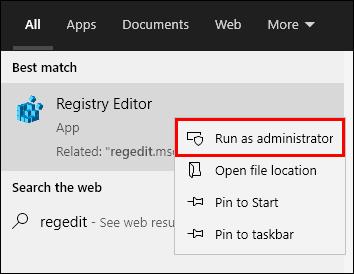
- Salin perintah berikut: HKEY_LOCAL_MACHINE\SOFTWARE\Policies\Google\Chrome
- Rekatkan perintah ke "bilah alamat" Editor Registri dan tekan "Enter."

- Klik dua kali pada folder "Chrome" di sidebar kiri.
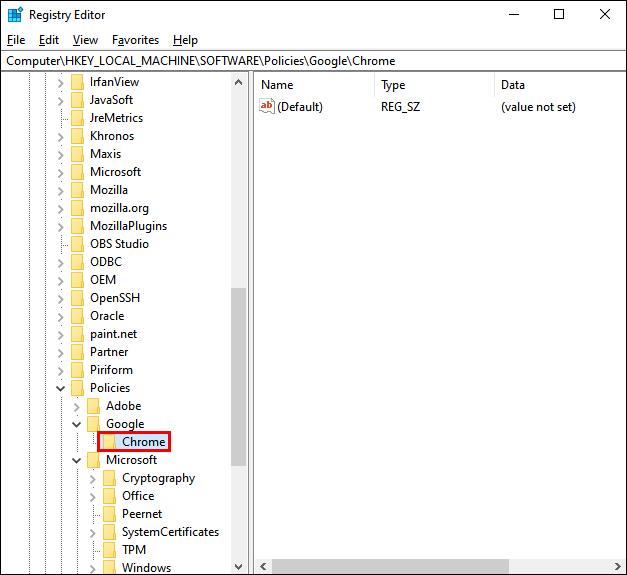
- Klik kanan di sisi kanan Editor Registri, di mana terdapat ruang kosong.
- Klik "Baru" dan kemudian pilih "Nilai DWORD (32-bit)."
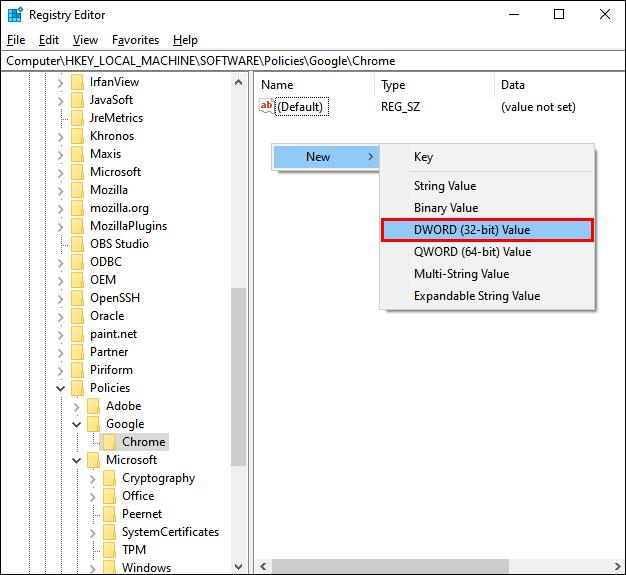
- Ganti nama file sebagai "BrowserGuestModeEnabled."
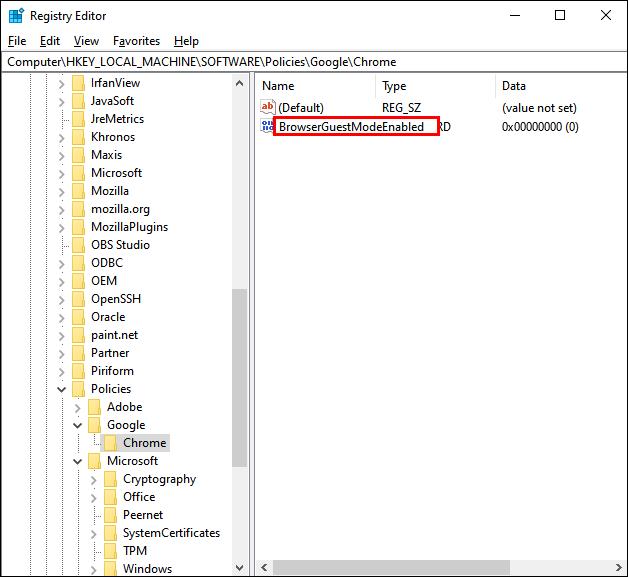
- Klik dua kali pada file, lalu ketik “
0“ di kotak “Value data” , lalu pilih “OK.”
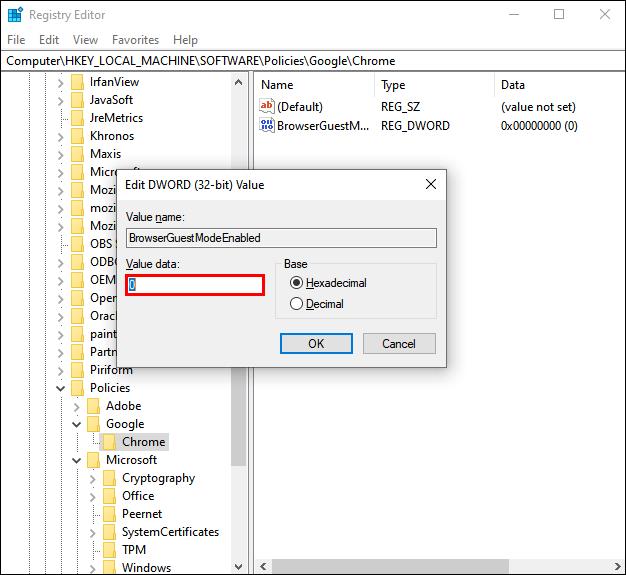
- Hidupkan Kembali komputer Anda.
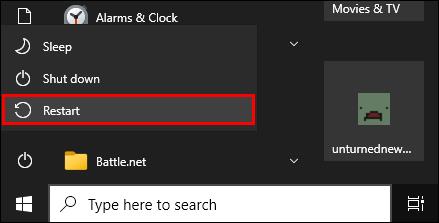
Hanya itu yang ada untuk itu. Anda telah berhasil menonaktifkan opsi mode Tamu di Chrome.
Catatan : Sebelum Anda menggunakan Registry Editor, Anda disarankan untuk membackup semua file Registry Editor Anda terlebih dahulu. Jika Anda menempelkan perintah yang salah yang akhirnya mengubah sesuatu yang lain, Anda selalu dapat mengimpor file registri.
Cara Mengaktifkan Kembali Mode Tamu Chrome di Windows melalui Editor Registri
Untuk mengaktifkan kembali opsi penjelajahan mode Tamu di Chrome, ikuti langkah 1-11 dari bagian sebelumnya. Saat Anda masuk ke jendela pop-up "DWORD (32-bit) Value", ubah "0" di "Value data" kembali ke "1."
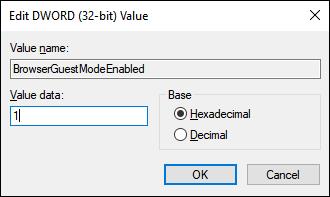
Anda perlu me-restart komputer Anda sekali lagi. Saat Anda meluncurkan Chrome lagi, opsi mode Tamu akan tersedia lagi untuk Anda.
Cara Menonaktifkan Mode Tamu Chrome di Mac
Jika Anda ingin menonaktifkan mode Tamu di Chrome menggunakan Mac, ikuti langkah berikut:
- Tekan tombol "Shift + Cmd + U" secara bersamaan.
- Klik dua kali pada "Terminal" di folder "Utilities" yang muncul.

- Salin perintah berikut:
defaults write com.google.Chrome BrowserGuestModeEnabled -bool false
- Buka "Terminal" dan rekatkan perintah yang baru saja Anda salin, lalu tekan "Enter."
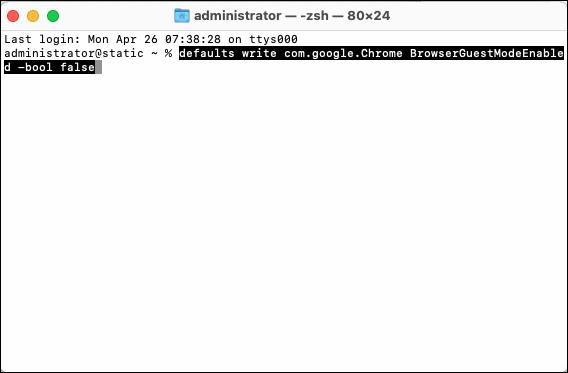
- Keluar dari Chrome dan mulai ulang komputer Anda.
Setelah komputer Anda dihidupkan ulang, opsi mode Tamu tidak akan tersedia lagi di Google Chrome.
Cara Mengaktifkan Kembali Mode Tamu Chrome di Mac
Anda selalu dapat mengaktifkan kembali mode Tamu Chrome di Mac jika Anda berubah pikiran. Inilah cara melakukannya:
- Tekan "Shift + Cmd + U" untuk membuka folder "Utilities".
- Klik dua kali pada "Terminal" untuk meluncurkan aplikasi.

- Salin perintah berikut:
defaults write com.google.Chrome BrowserGuestModeEnabled -bool true
- Rekatkan perintah yang baru saja Anda salin ke "Terminal macOS", lalu tekan "Enter" untuk menjalankannya.
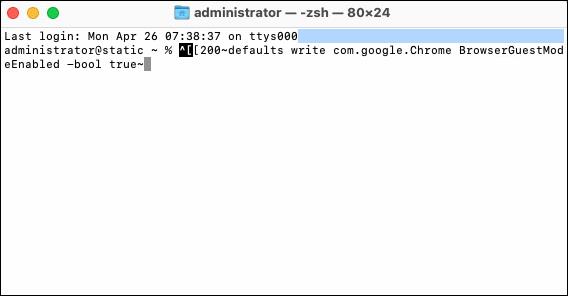
- Hidupkan Kembali komputer Anda.
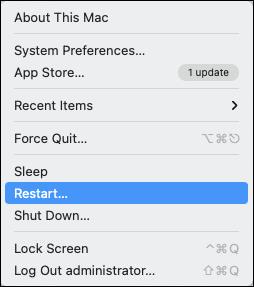
Hanya itu yang ada untuk itu. Anda dapat mengaktifkan dan menonaktifkan mode Tamu di Chrome sebanyak yang diperlukan. Cukup ikuti petunjuk di atas, dan pastikan Anda menyalin perintah yang benar.
Menonaktifkan FAQ Mode Tamu Chrome
Apa perbedaan antara Mode Tamu Chrome dan Mode Penyamaran?
Berlawanan dengan kepercayaan populer, "Mode Tamu" dan "Penyamaran" tidaklah sama.
Saat menggunakan mode Tamu di Chrome, Anda tidak dapat menambahkan bookmark, melihat riwayat sesi sebelumnya, atau mengakses/mengubah profil akun. Selanjutnya, Anda menggunakan Chrome tanpa akun Google. Mode Tamu memungkinkan orang lain menggunakan perangkat Anda tanpa memengaruhi akun Google pribadi, riwayat penjelajahan, atau penyesuaian browser Anda.
Mode penyamaran berarti Anda menjelajah web secara pribadi, tetapi Anda masih masuk.
Apakah Anda menggunakan "mode Tamu" atau "mode Penyamaran", semua aktivitas penjelajahan Anda akan dihapus setelah Anda menutup jendela.
Tangani Google Chrome Seperti Pro
Sekarang Anda tahu cara mengaktifkan dan menonaktifkan mode Tamu di Google Chrome di Windows dan Mac. Pernahkah Anda menonaktifkan mode Tamu di Chrome? Jika demikian, apa alasan Anda?